win10浏览器网页打不开空白解决方法 win10浏览器打开网页空白怎么办
更新时间:2024-05-17 08:37:46作者:jiang
在使用Win10系统的过程中,有时候会遇到浏览器无法打开网页的问题,显示空白页面让人困扰,这种情况可能是由于网络连接问题、浏览器设置错误或者系统缓存等原因引起的。不过不用担心我们可以通过一些简单的方法来解决这个问题,让浏览器恢复正常使用。接下来我们就来一起看看Win10浏览器打不开网页空白的解决方法。
具体方法:
1、点击左下角的win图标找到设置 点击进去
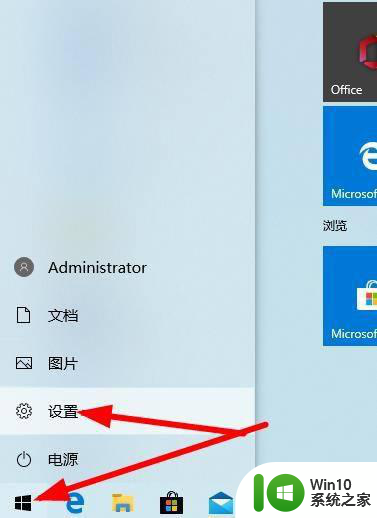
2、在设置界面输入 控制面板 在点击进去
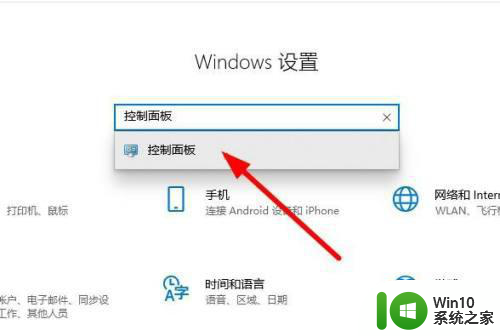
3、选择网络和lnternet
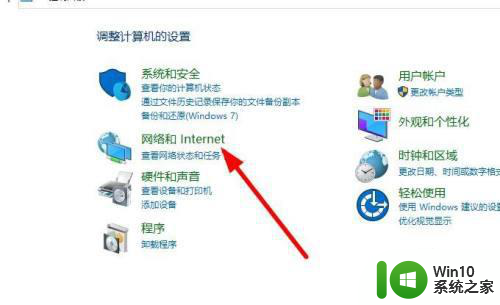
4、点击 lnternet选项 进去
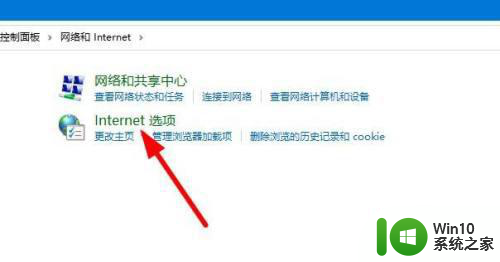
5、点击高级
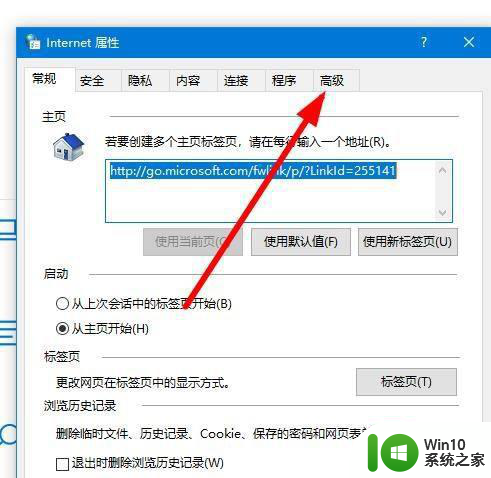
6、找到下面的 还原高级设置 还有 重置 都点击他
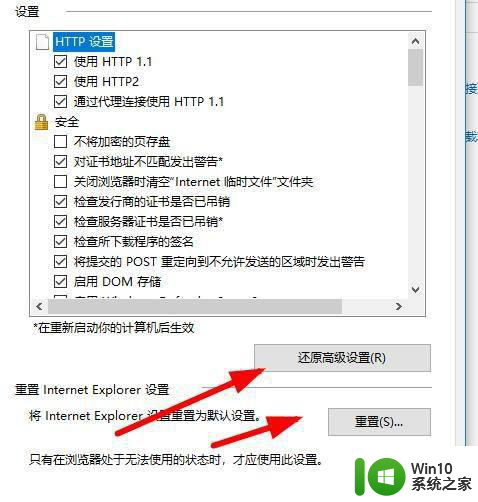
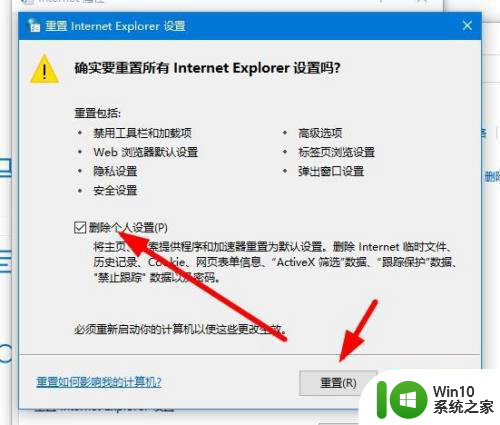
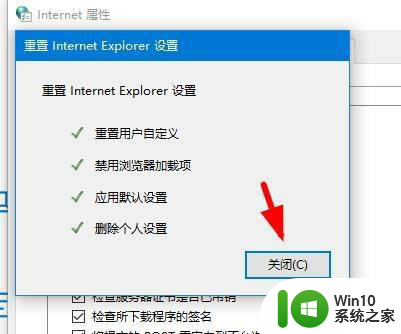
以上就是win10浏览器网页打不开空白解决方法的全部内容,还有不懂得用户就可以根据小编的方法来操作吧,希望能够帮助到大家。
win10浏览器网页打不开空白解决方法 win10浏览器打开网页空白怎么办相关教程
- win10360浏览器网页白屏怎么办 win10 360浏览器打开网页白屏怎么处理
- win10如何用ie浏览器打开网页 win10怎么用ie浏览器打开网页
- win10企业版浏览器打不开网页但能上网解决方法 win10企业版浏览器无法打开特定网页但可以正常上网怎么办
- win10电脑浏览器打不开网页但能上网的具体处理方法 Win10电脑浏览器无法打开网页但可以正常上网的解决方法
- win10网络正常浏览器打不开网页如何解决 win10浏览器打不开网页但能上网怎么回事
- win10浏览器edge打不开网页但能上网如何处理 Win10浏览器edge打不开网页但能上网怎么办
- win10浏览器个别网页打不开的解决方法 win10浏览器个别网页打不开是什么原因
- win10浏览器打不开网页此站点不安全怎么解决 win10浏览器无法打开网页如何解决
- w10系统浏览器无法打开网页怎么办 w10电脑浏览器打不开网页的解决方法
- win10 edge浏览器打不开网页怎么办 如何解决win10 edge浏览器无法访问网页的问题
- win10默认浏览器打不开网页怎么解决 Win10默认浏览器无法加载网页如何处理
- win10默认浏览器打开网页搜索打不了字怎么办 Win10默认浏览器无法输入文字搜索怎么解决
- 蜘蛛侠:暗影之网win10无法运行解决方法 蜘蛛侠暗影之网win10闪退解决方法
- win10玩只狼:影逝二度游戏卡顿什么原因 win10玩只狼:影逝二度游戏卡顿的处理方法 win10只狼影逝二度游戏卡顿解决方法
- 《极品飞车13:变速》win10无法启动解决方法 极品飞车13变速win10闪退解决方法
- win10桌面图标设置没有权限访问如何处理 Win10桌面图标权限访问被拒绝怎么办
win10系统教程推荐
- 1 蜘蛛侠:暗影之网win10无法运行解决方法 蜘蛛侠暗影之网win10闪退解决方法
- 2 win10桌面图标设置没有权限访问如何处理 Win10桌面图标权限访问被拒绝怎么办
- 3 win10关闭个人信息收集的最佳方法 如何在win10中关闭个人信息收集
- 4 英雄联盟win10无法初始化图像设备怎么办 英雄联盟win10启动黑屏怎么解决
- 5 win10需要来自system权限才能删除解决方法 Win10删除文件需要管理员权限解决方法
- 6 win10电脑查看激活密码的快捷方法 win10电脑激活密码查看方法
- 7 win10平板模式怎么切换电脑模式快捷键 win10平板模式如何切换至电脑模式
- 8 win10 usb无法识别鼠标无法操作如何修复 Win10 USB接口无法识别鼠标怎么办
- 9 笔记本电脑win10更新后开机黑屏很久才有画面如何修复 win10更新后笔记本电脑开机黑屏怎么办
- 10 电脑w10设备管理器里没有蓝牙怎么办 电脑w10蓝牙设备管理器找不到
win10系统推荐
- 1 番茄家园ghost win10 32位官方最新版下载v2023.12
- 2 萝卜家园ghost win10 32位安装稳定版下载v2023.12
- 3 电脑公司ghost win10 64位专业免激活版v2023.12
- 4 番茄家园ghost win10 32位旗舰破解版v2023.12
- 5 索尼笔记本ghost win10 64位原版正式版v2023.12
- 6 系统之家ghost win10 64位u盘家庭版v2023.12
- 7 电脑公司ghost win10 64位官方破解版v2023.12
- 8 系统之家windows10 64位原版安装版v2023.12
- 9 深度技术ghost win10 64位极速稳定版v2023.12
- 10 雨林木风ghost win10 64位专业旗舰版v2023.12